여태껏 윈도우였는데, 회사에서 맥 프로 m2 (Apple Silicon 칩)을 사줬다 ㅎㅎ 이제 이걸로 개발을 하기 위해 세팅을 해보려 한다. 🎶 신난당
요즘 터미널보다 더 편리하게 사용할 수 있다는 iTerm2와 다양한 플러그인이 있는 Z Shell을 설치해보겠다.
1. iTerm2 설치
https://iterm2.com/downloads.html
위 링크로 들어가면 아래와 같은 화면이 뜨는데 'Download' 눌러주면 된다.
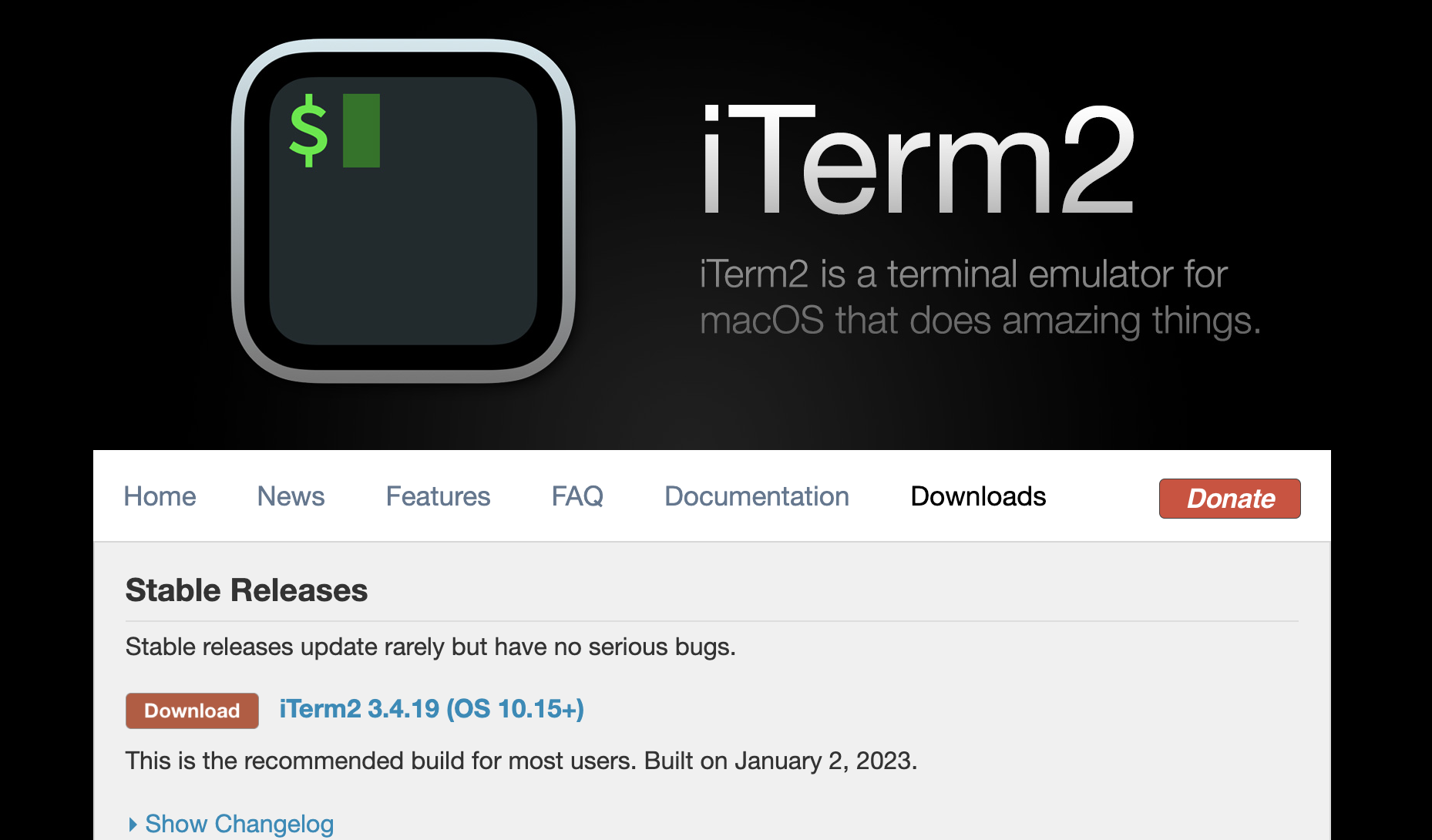
참 간단하다. 하지만 이게 만약 귀찮다면 한번에 install이 되는 명령어를 구글링해서 찾아보면 나온다. 이 방법으로도 해도 된다.
$ brew install Caskroom/cask/iterm2(일단 첫번째 난관... ) 하지만 나는 brew가 설치가 안되어 있었기에 직접 사이트에 들어가서 다운로드 하는 방법을 사용할 수 밖에 없었다.
2. brew
homebrew를 설치해주기 위해 아래와 같은 명령어를 처음에 입력했다.
/bin/bash -c "$(curl -fsSL https://raw.githubusercontent.com/Homebrew/install/HEAD/install.sh)" 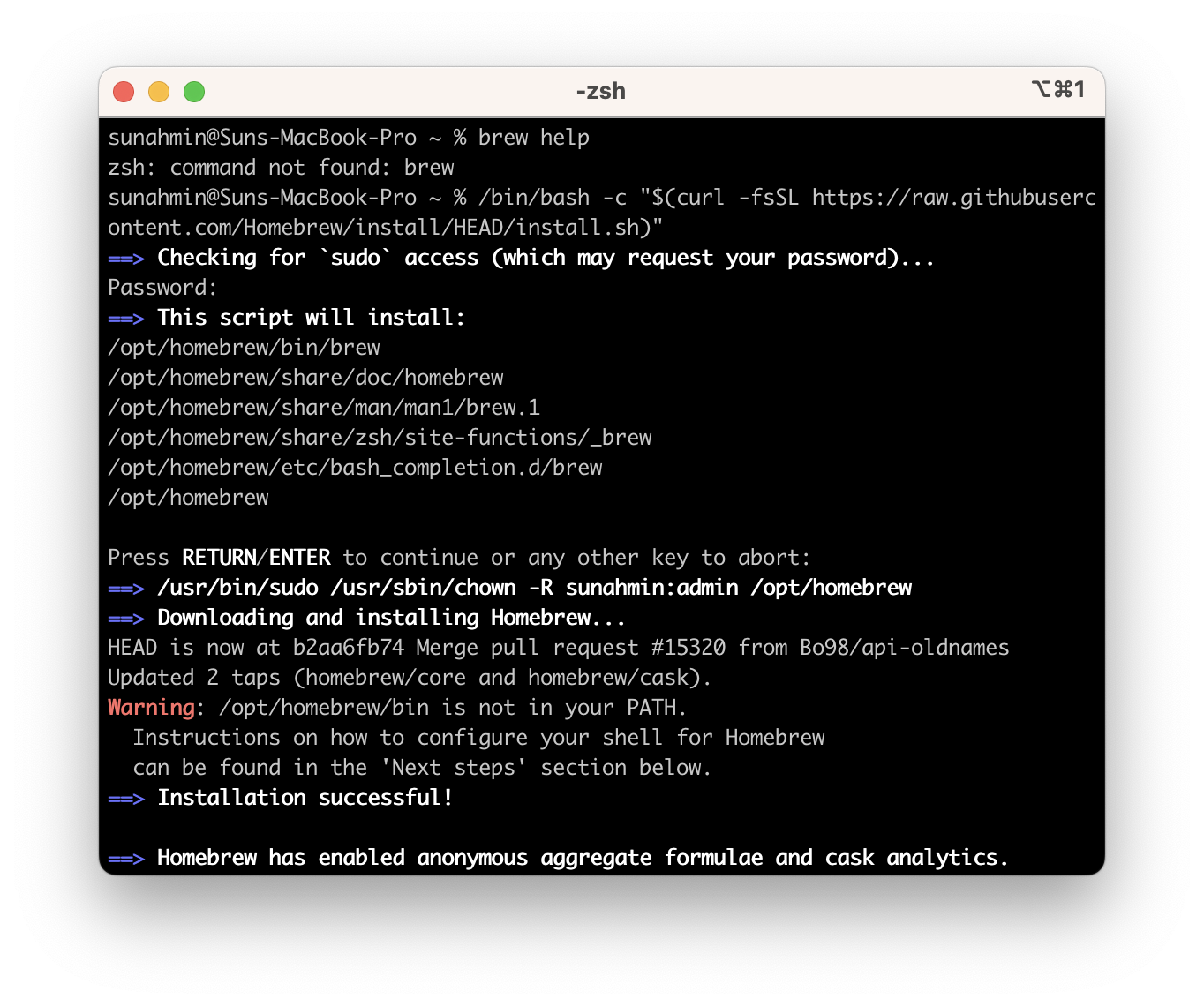 이건 문제없이 잘 설치가 된다. 그래서 이제 사용을 해보려고
이건 문제없이 잘 설치가 된다. 그래서 이제 사용을 해보려고 brew help를 쳐봤더니 command not found 에러가 떴다.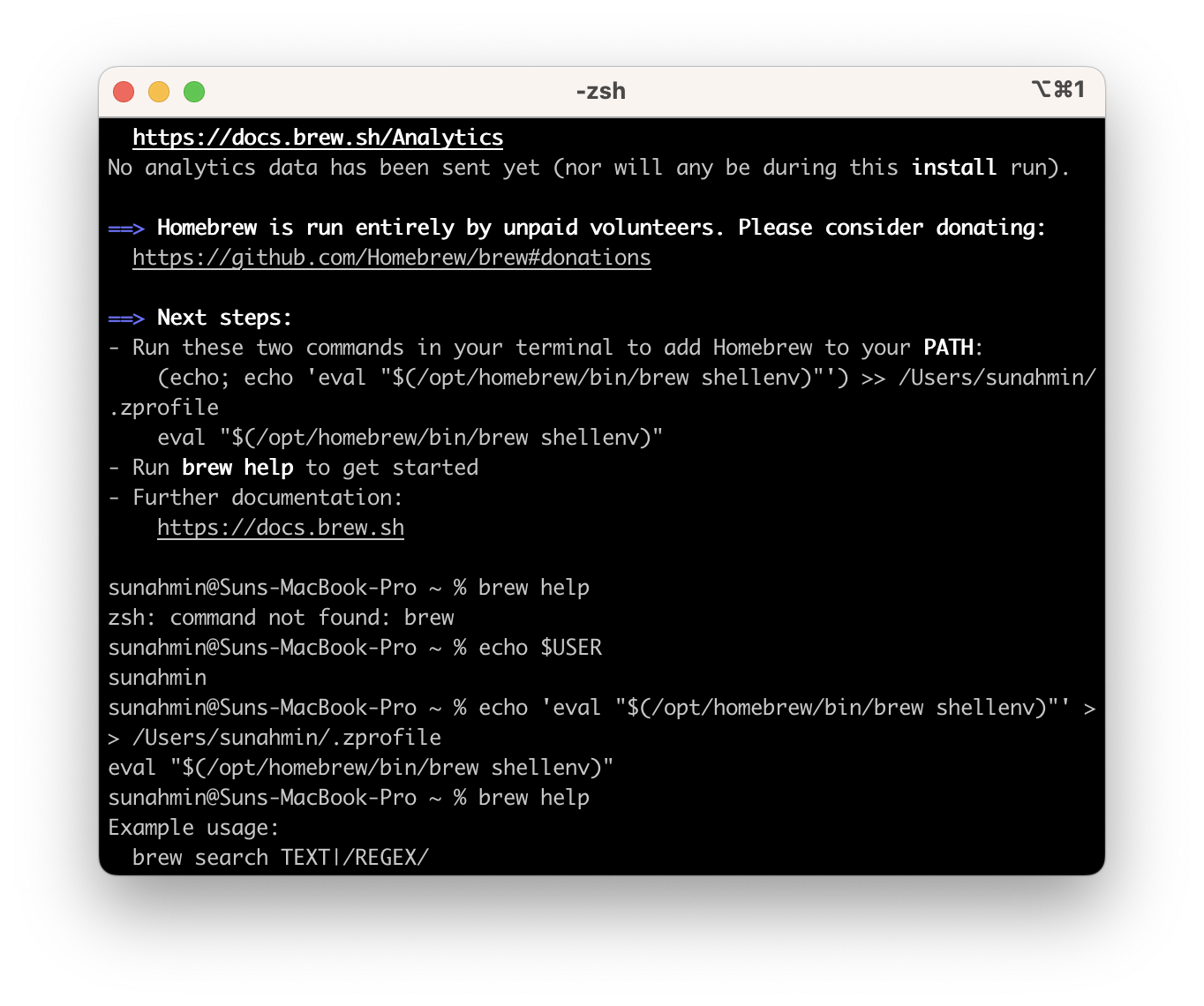 맥북을 처음 사면 brew 설치를 해줘야하는데 내가 이걸 몰랐다.. 그런데 사실 위에서 homebrew 설치할 때 빨간색으로 Warning이라고 뜨면서
맥북을 처음 사면 brew 설치를 해줘야하는데 내가 이걸 몰랐다.. 그런데 사실 위에서 homebrew 설치할 때 빨간색으로 Warning이라고 뜨면서 /opt/homebrew/bin is not in your PATH 라고 써있다. 이제 이 작업을 해주면 된다.
심지어 친절하게 "Run this two commands in your terminal to add Homebrew to your PATH"라고 하면서 입력해야 할 명령어를 알려준다:
echo 'eval "$(/opt/homebrew/bin/brew shellenv)"' >> /Users/<USER_ID>/.zprofile
eval "$(/opt/homebrew/bin/brew shellenv)"여기서 <USER_ID> 부분에는 자기 username을 쳐야 하는데 알고 싶으면 echo $USER를 치면 알려준다.
이렇게해서 brew가 설치가 된 것을, 확인할 수 있었다.
export PATH=/opt/homebrew/bin:$PATH
마무리 작업으로, PATH 환경변수에 /opt/hombrew/* 경로를 추가해주는 작업을 하기 위해 위에 명령어를 실행해주면 끝난다. 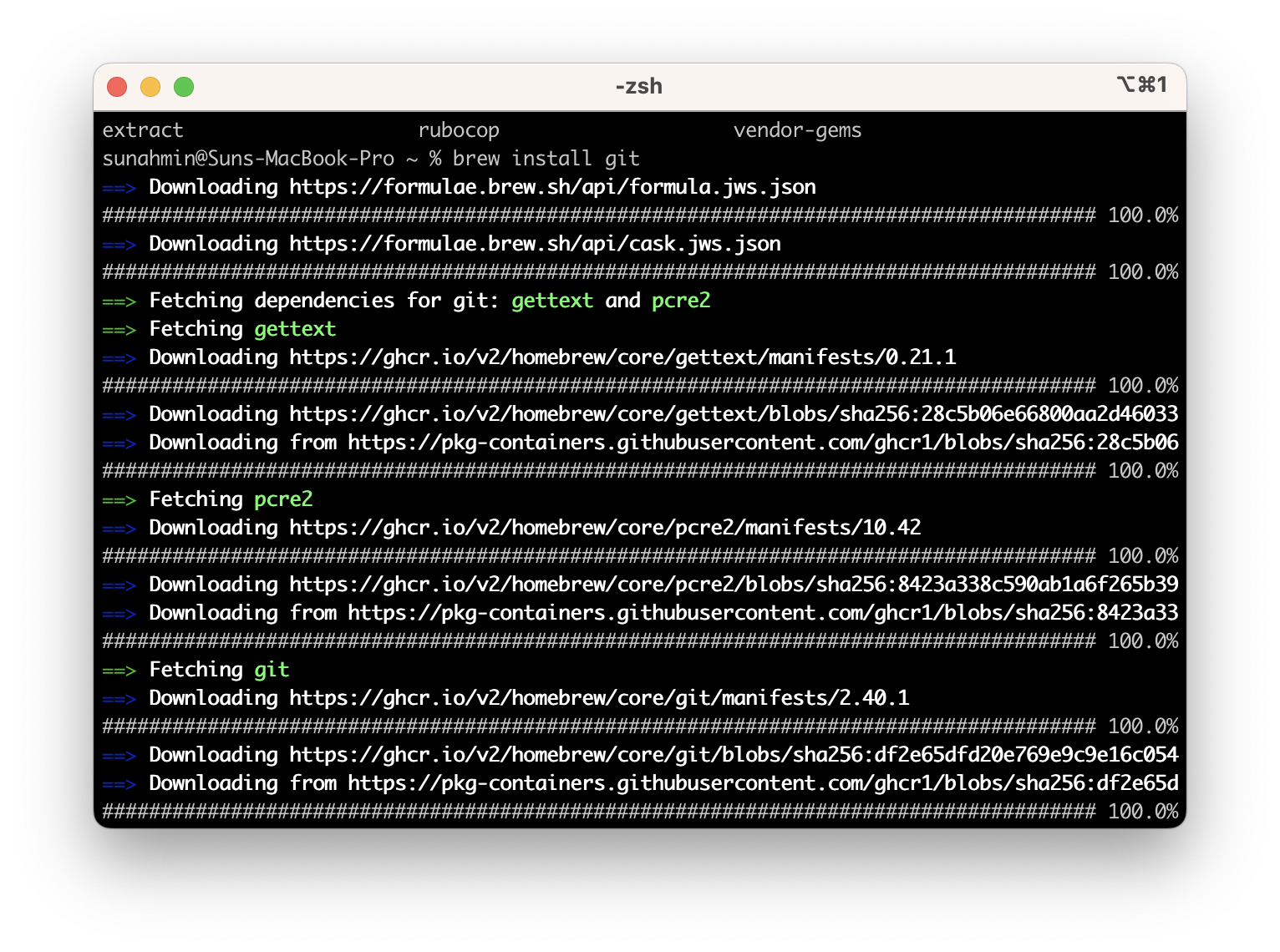
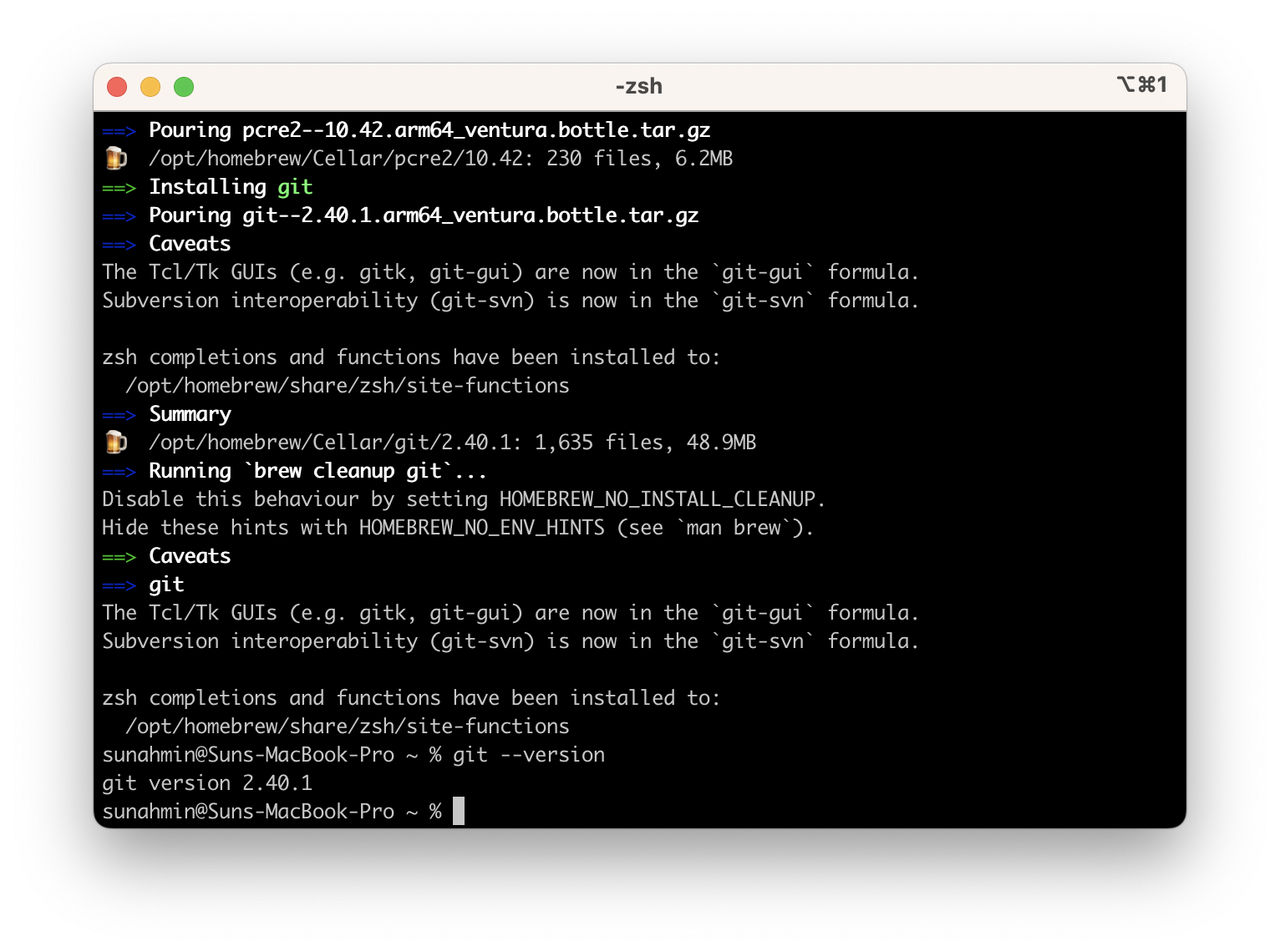 실험삼아 brew로 git을 설치해보았더니 잘된다.
실험삼아 brew로 git을 설치해보았더니 잘된다.
3. Z Shell
ZSH 또는 Z Shell은 기본쉘에서 사용할 수 없는 다양한 기능들을 사용할 수 있다:
- 문법 오류, 타이핑 오류 찾기
- 자동완성
- 명령어 추천
"이것만 가능해도 삶이 얼마나 더 편해질까 ~~~ 😇"라고 생각했다면 꼭 설치해보시길 바란다.
zsh 설치
아래 명령어를 치면 바로 설치가 된다. 윈도우 사용했을 때는 뭔가 꼬이거나 항상 복잡했었는데, 역시 mac은
brew install zsh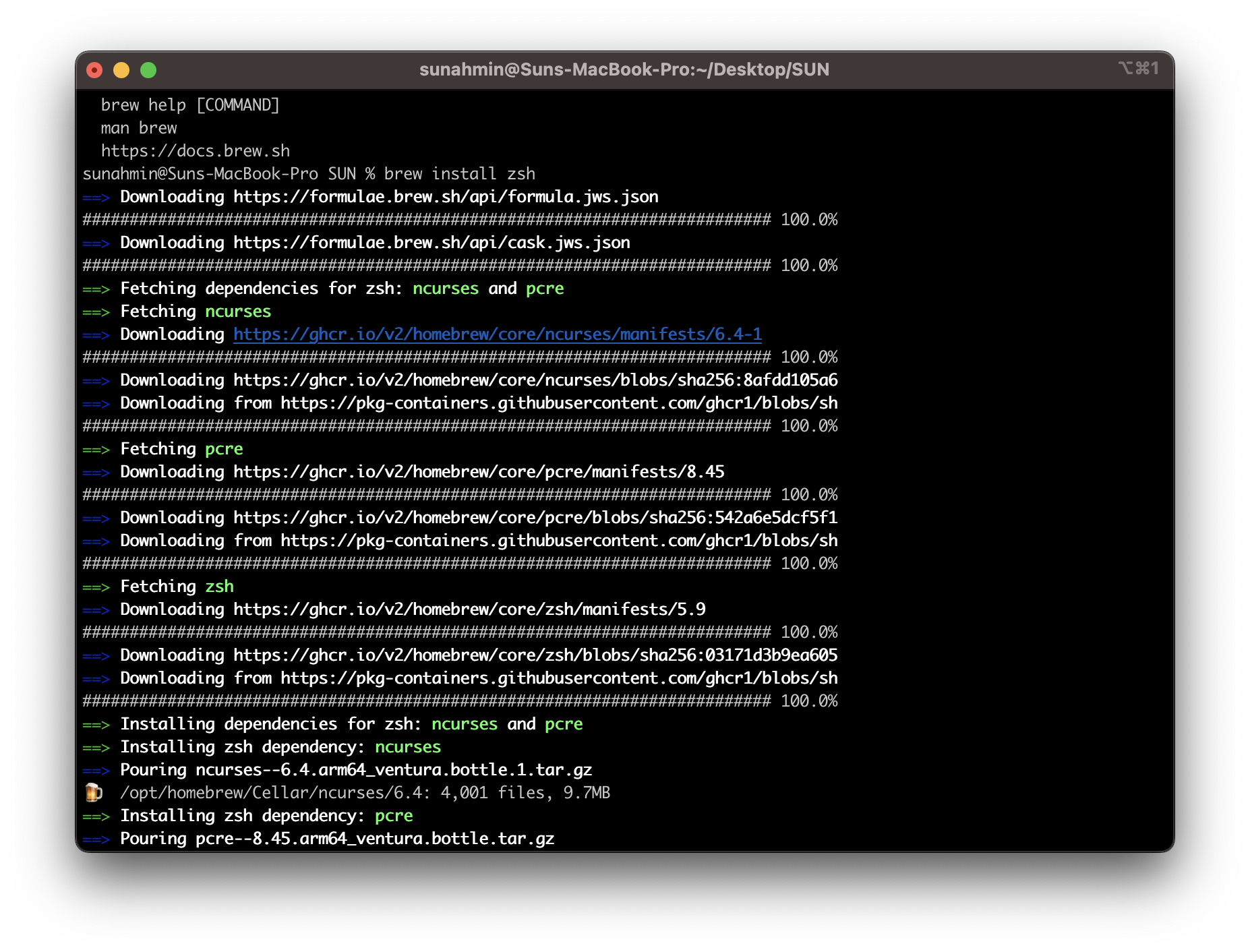
Oh my zsh 설치
sh -c "$(curl -fsSL https://raw.github.com/robbyrussell/oh-my-zsh/master/tools/install.sh)"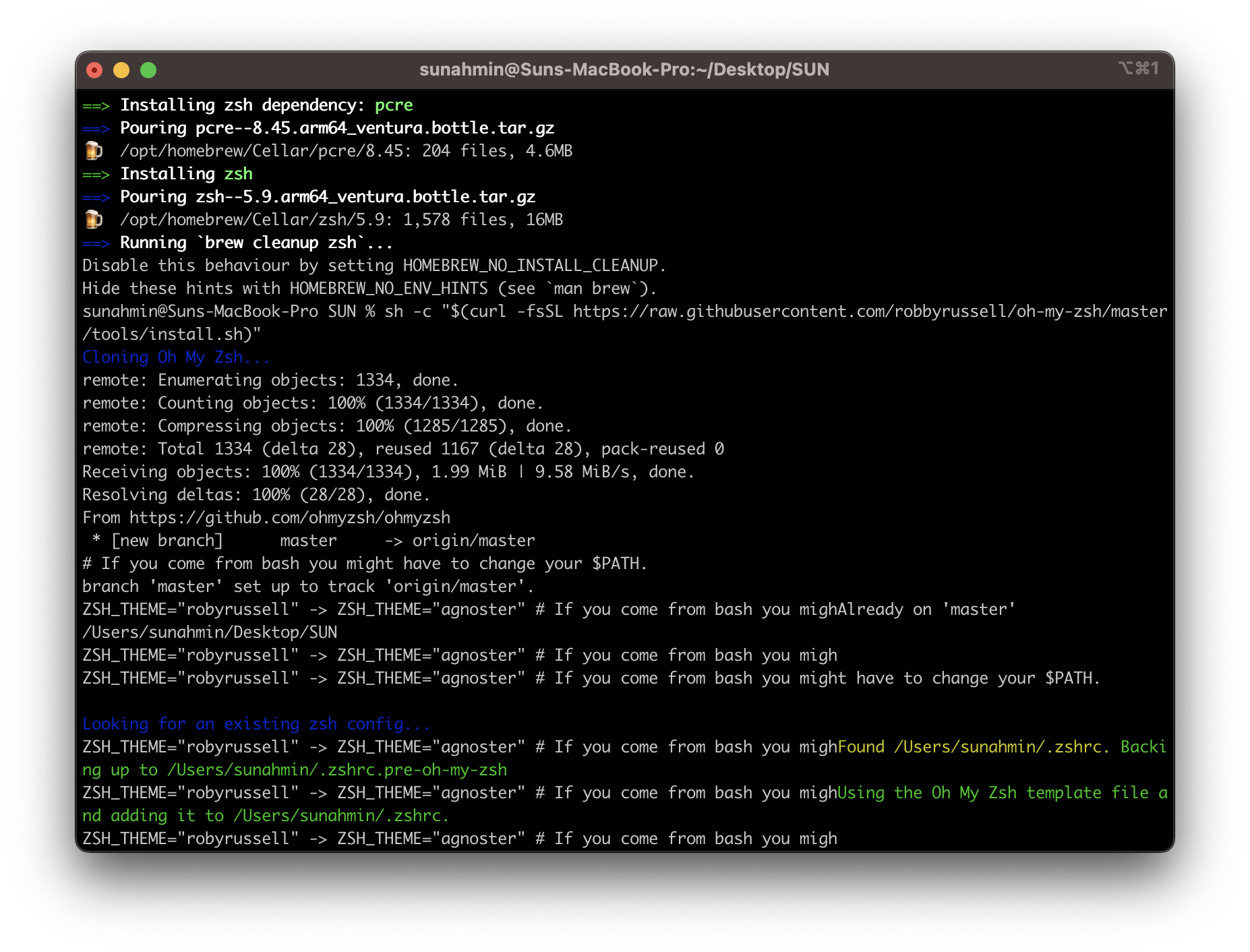
font 바꾸기
- D2coding: https://github.com/naver/d2codingfont
None -> NFC로 바꾸기
- 한글깨짐 현상 방지
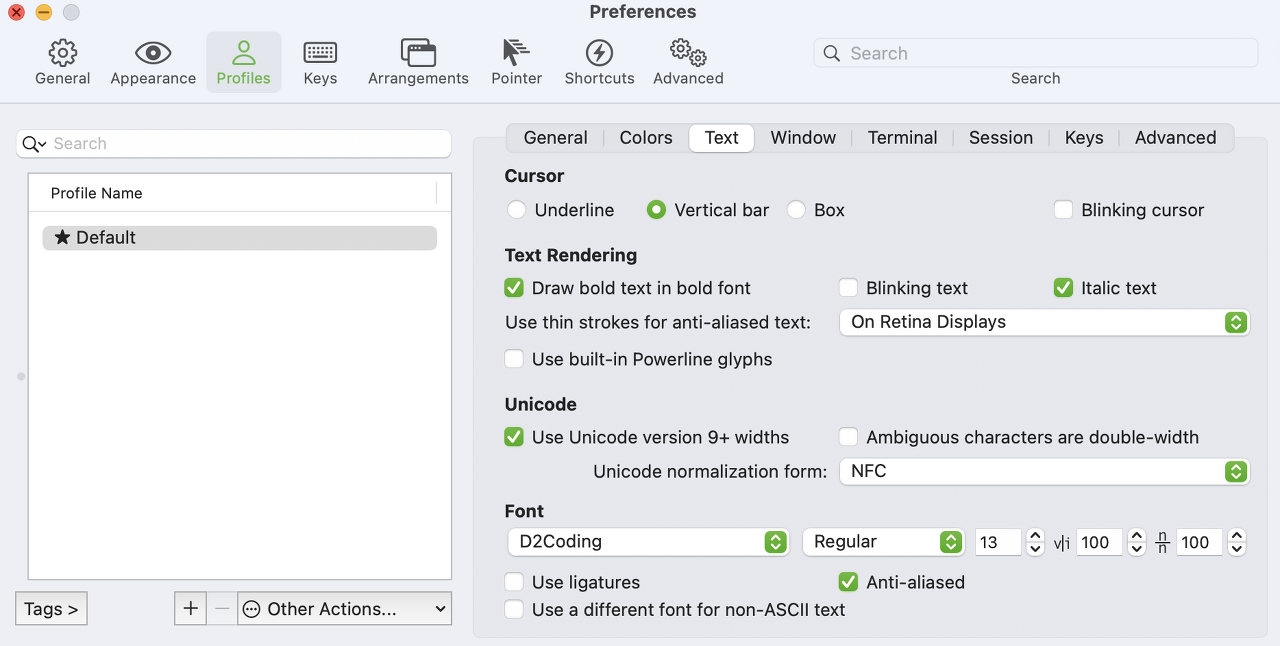
테마 변경
- git 상태를 가장 잘 보여줌
vi ~/.zshrc- .zshrc에 들어가서 직접 agnoster로 변경
ZSH_THEME="robyrussell" -> ZSH_THEME="agnoster" source ~/.zshrc설정 다 하고 껐다 키면 반영 된다
이런식으로 자동완성도 잘됨
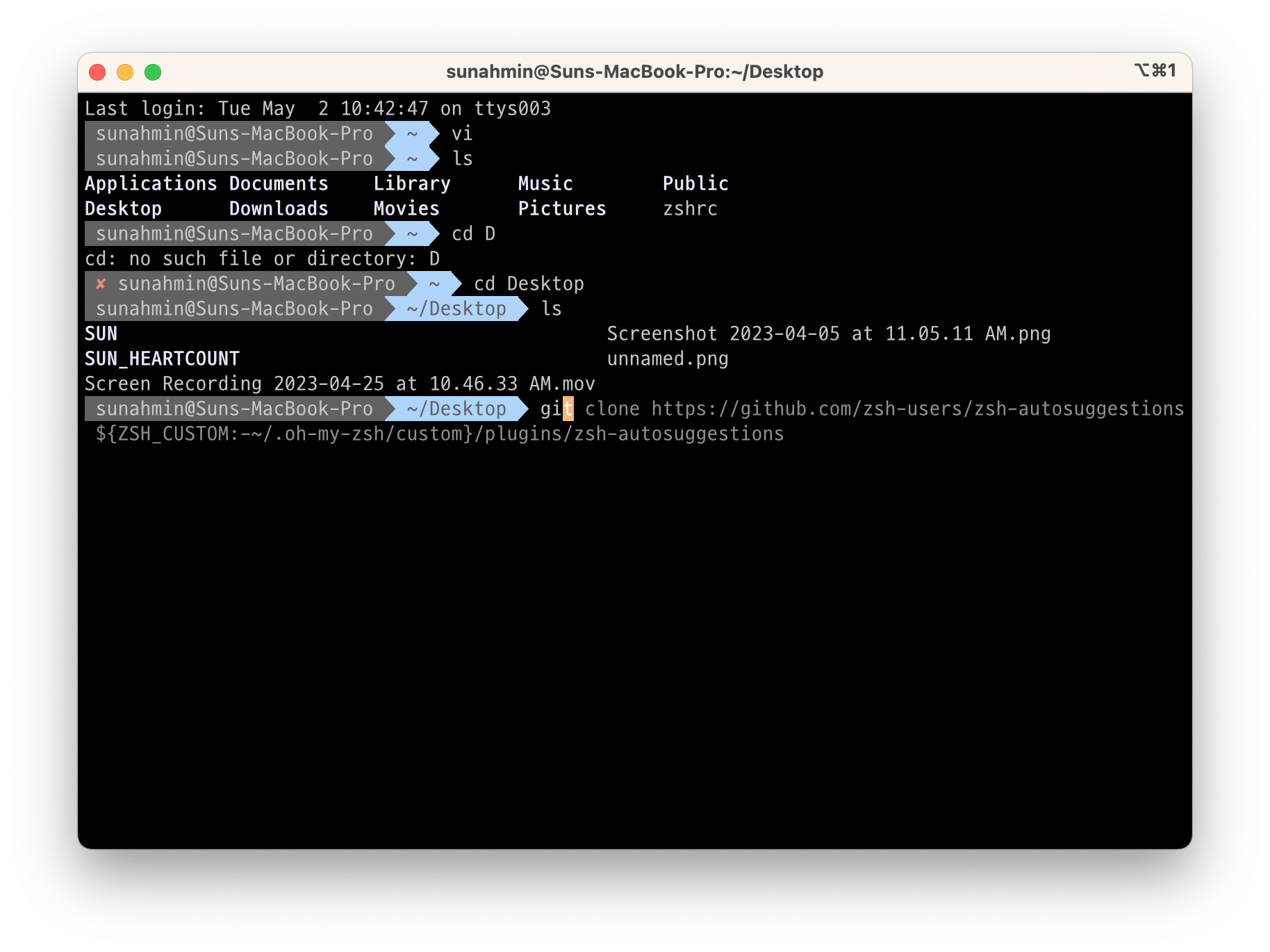
vim도 업데이트 됐다고 하네
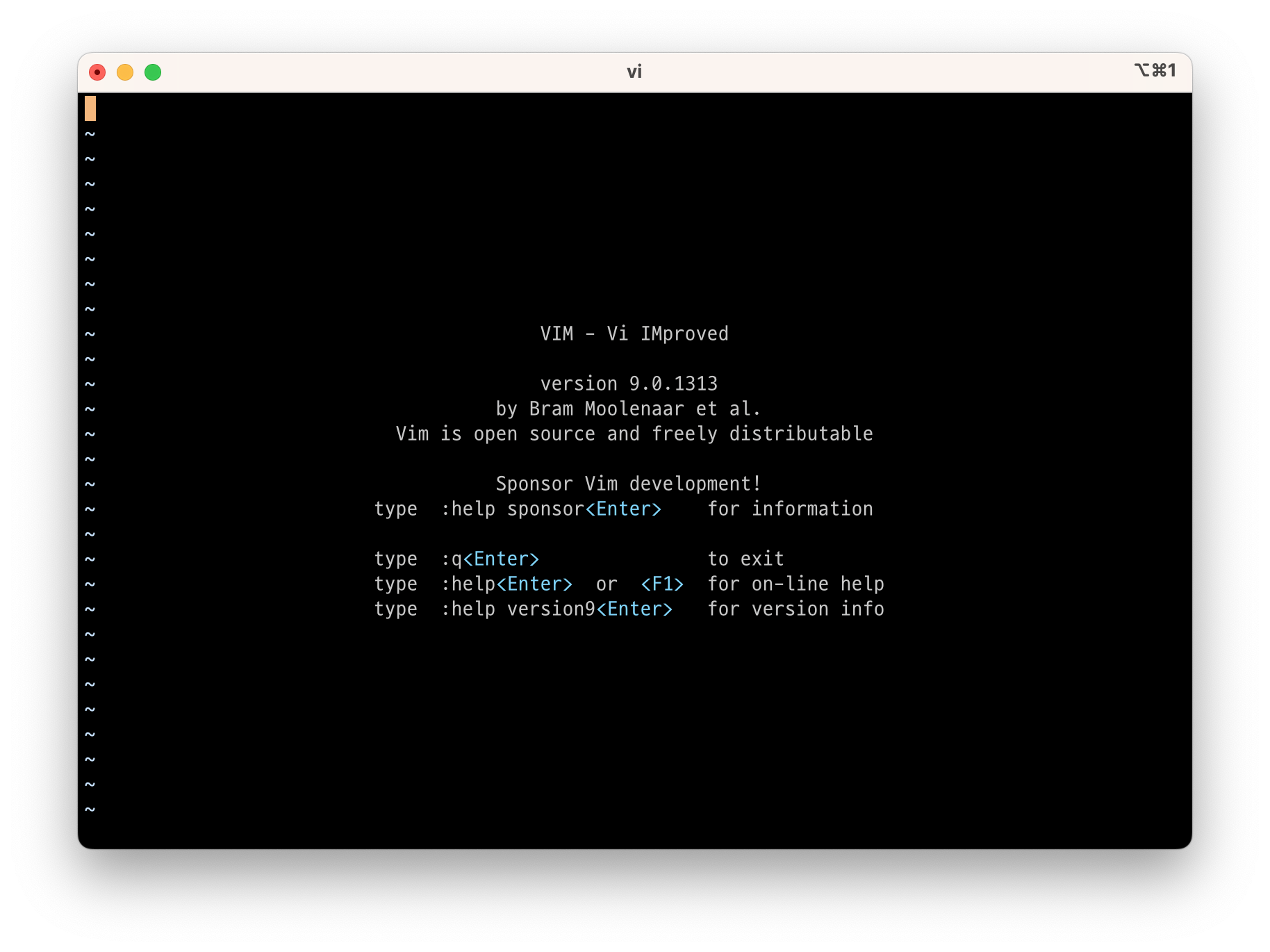
아, 마지막으로 기기명을 없앴다.
- 맨 밑에 추가해야함.. 안그러면 반영 안되는 경우 있음
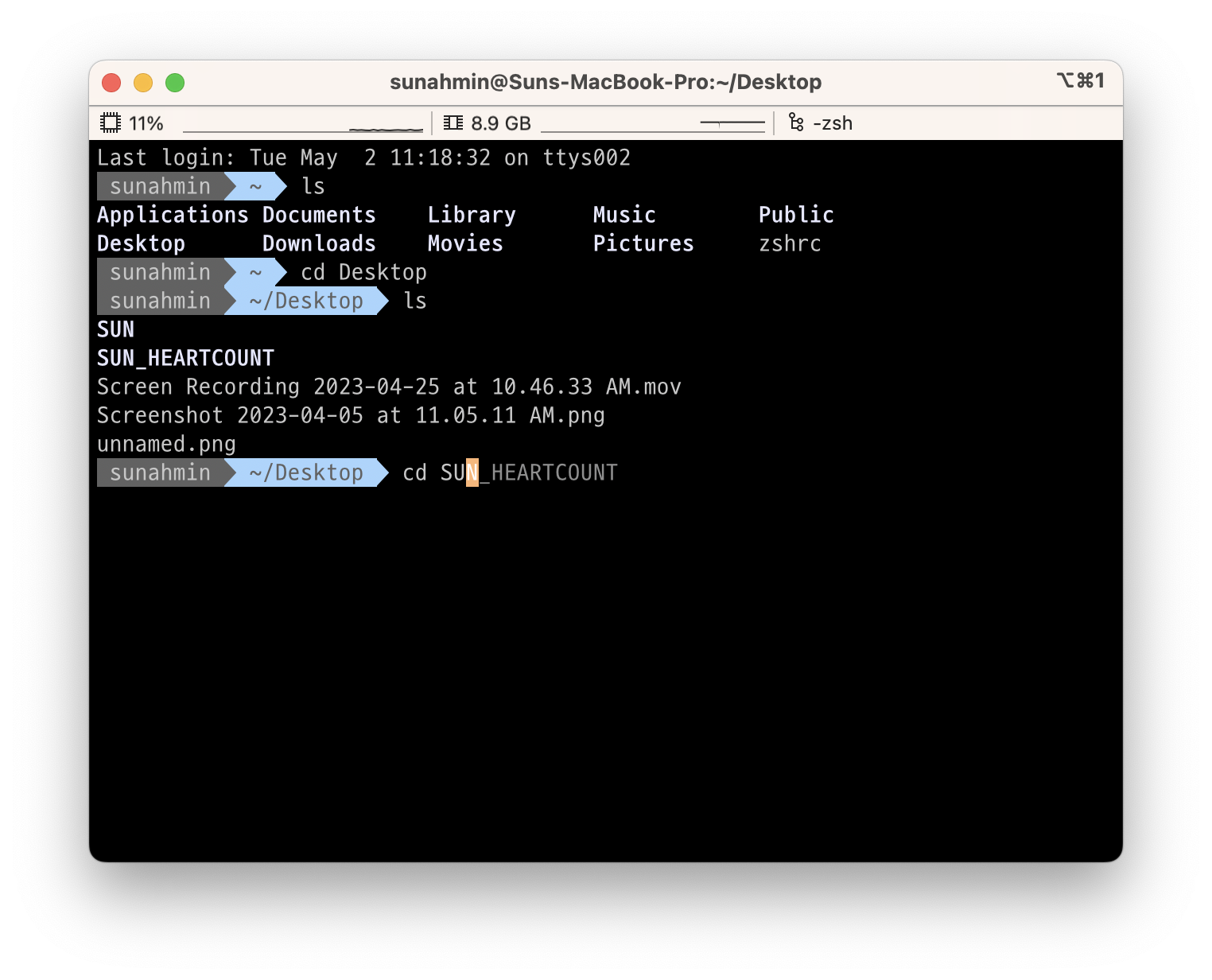
훨씬 깔끔한거 같아서 맘에 든다 ㅎㅎ
